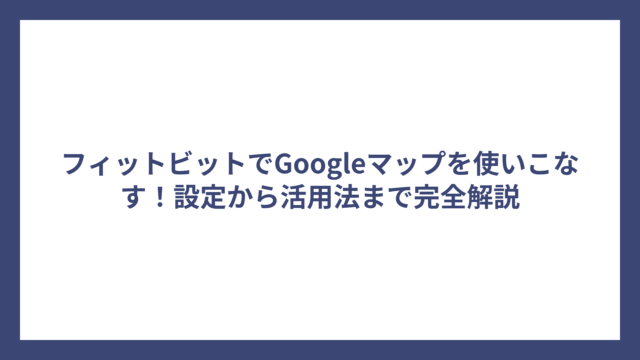ガーミンのスマートウォッチを使って睡眠データを取ろうとしているのに、なぜか記録されない…そんな経験はありませんか?せっかく健康管理のために購入したのに、睡眠データが取れないと本当に困りますよね。実は、この問題は多くのガーミンユーザーが直面する共通の悩みで、原因は装着方法から設定まで様々な要因が関係しています。
調査の結果、ガーミンで睡眠データが取れない問題には、基本的な装着方法の見直しから、マスターリセットといった本格的な対処法まで、段階的なアプローチが効果的であることが分かりました。また、機種によって対応状況が異なることや、iPhoneとの連携で起こる特有の問題、手動での睡眠モード開始方法など、知っておくべき重要なポイントが多数存在します。
記事のポイント!
- ガーミンで睡眠データが取れない基本的な原因と即効性のある対処法
- 機種別の対応状況と詳細な設定方法
- マスターリセットなどの最終手段までの段階的解決アプローチ
- iPhoneユーザー特有の問題と睡眠モード手動操作の方法
ガーミンで睡眠データ取れない時の基本的な原因と対処法
- 睡眠データが取れない最大の原因は装着方法にある
- 睡眠データ取れない時は設定確認が最優先睡眠データ取れない問題は同期エラーが関係することが多い
- 睡眠データが取れない取れない症状には再起動が効果的
- 睡眠データが取れない取れない場合の睡眠時間設定の重要性
- 睡眠データが取れない取れない原因にサイレントモードが関係する場合
ガーミン睡眠データ取れない最大の原因は装着方法にある
睡眠データが記録されない最も一般的な理由は、実は装着方法の問題です。ガーミンの睡眠モニタリング機能は、光学式心拍センサーを使って心拍数や心拍変動を測定し、睡眠の深さを判断しています。そのため、センサーが正確に肌に密着していないと、データを取得できません。
正しい装着方法として、ウォッチを手首にぴったりとフィットさせる必要があります。きつすぎると血行を妨げて不快になりますが、緩すぎるとセンサーが正常に機能しません。一般的には、バンドの下に指一本分が入る程度の締め付け具合が理想的とされています。
また、就寝前に装着位置を調整することも重要です。手首の骨が出っ張っている部分を避け、手首の内側寄りに位置するように調整してください。肌が乾燥している場合や、バンドが汚れている場合も、センサーの精度に影響を与える可能性があります。
睡眠中に無意識にウォッチがずれてしまうことも考えられます。朝起きた時にウォッチの位置を確認し、大きくずれている場合は、就寝前により確実に固定する方法を検討してみてください。
さらに、冬場などで袖の長い寝巻きを着用している場合、袖がセンサーを覆ってしまう可能性もあります。このような場合は、ウォッチを袖の外に出すか、袖の短い寝間着に変更することを検討してください。
ガーミン睡眠データ取れない時は設定確認が最優先

睡眠データが記録されない場合、まず確認すべきはGarmin Connectアプリでの設定です。アプリを開き、「設定」→「ユーザー設定」に進んで、年齢、体重、身長などの基本情報が正しく入力されているかチェックしてください。これらの情報は、睡眠の質の推定に直接影響します。
特に重要なのが睡眠時間の設定です。通常の就寝時間と起床時間を設定することで、ガーミンがいつ睡眠モードに入るべきかを判断できます。この設定がない場合、昼寝や仮眠を本睡眠と誤認識したり、逆に夜間の睡眠を見逃したりする可能性があります。
デバイス側の設定も確認が必要です。ガーミンウォッチのメニューから「システム」→「睡眠モード」の設定を確認し、睡眠トラッキング機能がオンになっていることを確認してください。一部の機種では、この機能がデフォルトでオフになっている場合があります。
また、心拍センサーの設定も重要なポイントです。睡眠モニタリングには24時間心拍測定機能が必要なため、この機能がオンになっていることを確認してください。バッテリー節約のためにオフにしている場合は、睡眠データの取得ができません。
プライバシー設定も見落としがちなポイントです。データの共有設定が制限されていると、睡眠データがアプリに表示されない場合があります。設定メニューでデータの同期と共有が有効になっていることを確認してください。
ガーミン睡眠データ取れない問題は同期エラーが関係することが多い
睡眠データは実際に記録されているにも関わらず、アプリに表示されない場合があります。これは主に同期の問題が原因です。朝起きた時に、手動でGarmin Connectアプリを開き、プルダウンして同期を実行してみてください。
Bluetooth接続の問題も同期エラーの原因となります。スマートフォンの設定からBluetoothをいったんオフにし、再度オンにしてから同期を試してみてください。また、ガーミンウォッチとスマートフォンが離れすぎていないか、距離を確認することも重要です。
Wi-Fi環境での同期も試してみる価値があります。Bluetooth同期がうまくいかない場合、Wi-Fi経由での同期が成功することがあります。ガーミンウォッチをWi-Fiに接続し、直接クラウドと同期させてください。
同期の履歴を確認することも有効です。Garmin Connectアプリの設定から同期履歴を確認し、最後に正常に同期が行われた時間を把握してください。長時間同期されていない場合は、接続に根本的な問題がある可能性があります。
データの優先順位設定も確認が必要かもしれません。複数のガーミンデバイスを使用している場合、プライマリデバイスの設定を確認し、睡眠データを記録したいデバイスがメインデバイスとして設定されているかチェックしてください。
ガーミン睡眠データ取れない症状には再起動が効果的
多くの電子機器と同様に、ガーミンウォッチも一時的な不具合により睡眠データが記録されないことがあります。この場合、最も簡単で効果的な対処法がデバイスの再起動です。
ガーミンウォッチの再起動方法は機種によって異なりますが、一般的には電源ボタンを長押しして電源を切り、再度電源を入れることで実行できます。Instinctなどの一部機種では、特定のボタンの組み合わせで再起動を行います。
再起動後は、必ずGarmin Connectアプリとの再同期を行ってください。再起動によってBluetooth接続がリセットされるため、改めてペアリングが必要になる場合があります。アプリを開いて、デバイスが正常に認識されているか確認してください。
システムソフトウェアのアップデートも重要です。再起動後に、ガーミンウォッチとGarmin Connectアプリの両方が最新バージョンになっているか確認してください。古いバージョンでは睡眠データの記録に問題が生じることがあります。
再起動を行っても問題が解決しない場合は、複数回試してみることをおすすめします。一度の再起動では解決しない一時的な不具合も、数回の再起動で改善することがあります。ただし、頻繁に再起動が必要な場合は、より根本的な問題がある可能性を考慮してください。
ガーミン睡眠データ取れない場合の睡眠時間設定の重要性
睡眠時間の設定は、ガーミンが睡眠と覚醒を正確に区別するために非常に重要です。設定した睡眠時間の範囲外では、睡眠として認識されない場合があります。特に、不規則な生活を送っている方や、シフト勤務の方は、この設定に注意が必要です。
理想的には、実際の睡眠時間よりも少し長めに設定することがおすすめです。例えば、通常23時に就寝し6時に起床する場合、22時から7時までの範囲で設定しておくと、多少のズレにも対応できます。
昼寝の誤認識を防ぐためにも、睡眠時間設定は重要です。設定時間外の仮眠は、通常睡眠データとして記録されませんが、長時間の昼寝が本睡眠として誤認識され、夜間の睡眠が記録されない場合があります。
海外旅行や出張で時差がある場合は、設定を調整する必要があります。現地時間に合わせて睡眠時間を再設定することで、正確な睡眠データを取得できます。ガーミンウォッチの時間設定も、現地時間に合わせることを忘れないでください。
週末の寝だめや不規則な睡眠パターンに対応するため、睡眠時間設定は定期的に見直すことがおすすめです。生活パターンが変わった場合は、それに合わせて設定を調整してください。
ガーミン睡眠データ取れない原因にサイレントモードが関係する場合

サイレントモードの設定も、睡眠データの記録に影響を与える可能性があります。多くのガーミンウォッチでは、睡眠時間中に自動的にサイレントモードに切り替わる設定があり、これが睡眠の開始を認識するトリガーとなることがあります。
サイレントモードが正しく機能していない場合、睡眠の開始タイミングを正確に検出できない可能性があります。ガーミンウォッチの設定メニューから、「システム」→「サイレントモード」を確認し、睡眠時間中の自動切り替えが有効になっているかチェックしてください。
手動でのサイレントモード操作も有効です。就寝前に手動でサイレントモードをオンにすることで、睡眠の開始を明確に示すことができます。これは特に、設定した睡眠時間外に就寝する場合に有効な方法です。
サイレントモード中でも、アラーム機能は維持されます。そのため、朝のアラームを心配してサイレントモードを避ける必要はありません。通知音やバイブレーションは無効になりますが、設定したアラームは正常に機能します。
一部のユーザーからは、サイレントモードを使用しないことで睡眠データの記録が改善したという報告もあります。使用環境によって最適な設定が異なる場合があるため、サイレントモードの有無を試してみることをおすすめします。
ガーミン睡眠データ取れない場合の詳細な解決方法
- ガーミン睡眠モード手動での対処法とタイミング
- ガーミン睡眠データ取れない時のマスターリセット実行方法
- ガーミン睡眠スコア対応機種の確認方法
- ガーミン睡眠測定方法の詳細と最適化
- ガーミン睡眠おかしい時の具体的な症状別対処法
- iPhone睡眠データ反映されない問題の解決策
- まとめ:ガーミン睡眠データ取れない問題の総合的な解決アプローチ
ガーミン睡眠モード手動での対処法とタイミング
自動睡眠検出がうまく機能しない場合、手動での睡眠モード開始が効果的な解決策となります。古いガーミンモデルや、特定の環境下では、手動操作の方が確実に睡眠データを記録できることがあります。
手動睡眠モードの開始方法は機種によって異なりますが、多くの場合、アクティビティメニューから「睡眠」を選択することで開始できます。就寝前にこの操作を行い、起床時に停止することで、確実に睡眠時間を記録できます。
タイミングとしては、ベッドに入って実際に眠りにつく直前に開始するのが理想的です。あまり早すぎると、ベッドで読書をしている時間なども睡眠時間として記録されてしまい、正確なデータが得られません。
昼寝や仮眠を記録したい場合にも、手動モードが有効です。通常、短時間の仮眠は自動で検出されませんが、手動で開始することで、昼寝の効果を数値として確認できます。これは特に、パワーナップの効果を測定したい方におすすめです。
海外旅行時の時差調整期間や、夜勤など不規則な勤務形態の方にとって、手動睡眠モードは特に有用です。自動検出の設定時間外でも、確実に睡眠データを記録することができ、健康管理に役立ちます。
ガーミン睡眠データ取れない時のマスターリセット実行方法

調査の結果、マスターリセット(初期化)は睡眠データが記録されない問題に対して最も効果的な解決方法の一つであることが分かっています。特に、他の方法で改善が見られない場合の最終手段として推奨されています。
マスターリセットの実行方法は機種によって異なります。例えば、epix Proの場合は、本体の電源を切った後、右側の二つのボタンを押しながら電源を入れ、段階的にボタンを離していく手順となります。実行前に、公式サイトで使用機種の正確な手順を確認してください。
マスターリセットを実行すると、全ての設定が工場出荷時の状態に戻ります。Wi-Fi設定、センサーとの同期、ウォッチフェイス、ショートカット設定など、すべてを再設定する必要があります。そのため、実行前に現在の設定をメモしておくことをおすすめします。
マスターリセット後の初期設定では、睡眠モニタリング機能を必ず有効にしてください。また、Garmin Connectアプリとの再ペアリングも忘れずに行い、すべての健康データの同期設定を確認してください。
マスターリセットの効果は通常、実行後の最初の睡眠から現れます。それでも問題が解決しない場合は、ハードウェアの故障の可能性も考えられるため、ガーミンのサポートセンターへの相談を検討してください。
ガーミン睡眠スコア対応機種の確認方法
睡眠スコア機能は、すべてのガーミンデバイスで利用できるわけではありません。Advanced Sleep Monitoring機能を搭載した比較的新しいモデルでのみ利用可能です。2018年以降に発売された多くの機種で対応していますが、確認が必要です。
主要な対応機種には、Forerunner 935、45、245以降のシリーズ、Fenix 5、6、7シリーズ、Venu シリーズ、Vivoactive 3、4シリーズなどがあります。しかし、同じシリーズでも一部のモデルでは対応していない場合があるため、個別の確認が重要です。
対応状況の確認は、Garmin Connectアプリで最も簡単に行えます。アプリの「健康情報の統計」→「睡眠」メニューを確認し、睡眠スコアや詳細な睡眠段階(深い睡眠、浅い睡眠、レム睡眠)が表示されるかチェックしてください。
公式サイトでも対応機種の一覧を確認できます。製品のスペック表や機能一覧で「Advanced Sleep Monitoring」の記載があるかを確認してください。不明な場合は、ガーミンのサポートセンターに直接問い合わせることもできます。
古いモデルを使用している場合、基本的な睡眠時間の記録は可能でも、詳細な睡眠分析や睡眠スコアは利用できない可能性があります。この場合、より詳細な睡眠分析を求めるなら、対応機種への買い替えを検討することになります。
ガーミン睡眠測定方法の詳細と最適化
ガーミンの睡眠測定は、主に光学式心拍センサーを使用して心拍数と心拍変動を監視し、加速度計で体の動きを検出することで行われます。これらのデータを組み合わせて、深い睡眠、浅い睡眠、レム睡眠、覚醒の状態を判断しています。
最適な測定のためには、センサーの精度を最大限に活用することが重要です。手首の位置は心拍センサーが最も正確に動作する場所に調整し、バンドの汚れや肌の乾燥も定期的にチェックしてください。また、非常に毛深い腕の場合、センサーの精度に影響する可能性があります。
睡眠環境の最適化も測定精度に影響します。極端に暑い、または寒い環境では、心拍数が通常と異なるパターンを示すことがあり、睡眠段階の判定に影響する可能性があります。適切な室温での睡眠を心がけてください。
アルコールやカフェインの摂取も、睡眠データに影響を与えます。これらの物質は心拍数や睡眠パターンを変化させるため、データを正確に解釈するためには、摂取状況を考慮する必要があります。
定期的なキャリブレーションも推奨されます。ガーミンウォッチは使用者の睡眠パターンを学習し、精度を向上させていきます。そのため、継続的な使用により、より正確な睡眠データが得られるようになります。
ガーミン睡眠おかしい時の具体的な症状別対処法

睡眠データに異常がある場合、症状によって対処法が異なります。最も一般的な症状の一つが、実際の睡眠時間と記録された時間の大幅な乖離です。この場合、まず睡眠時間設定を見直し、実際の生活パターンに合わせて調整してください。
睡眠段階の表示がおかしい場合(例:レム睡眠がまったく記録されない、深い睡眠が異常に短い)は、センサーの接触不良が考えられます。バンドの締め付け具合を調整し、センサー部分の清掃を行ってください。
覚醒回数が実感と大きく異なる場合は、加速度計の感度設定を確認してください。非常に敏感に設定されている場合、わずかな体動も覚醒として記録される可能性があります。設定を調整して、実際の感覚に近づけてください。
睡眠スコアが一貫して低い、または高すぎる場合は、個人データの設定を見直してください。年齢、体重、活動レベルなどの情報が正確でないと、スコアの計算に影響します。最新の情報に更新してください。
断続的にデータが欠落する場合は、バッテリーレベルを確認してください。睡眠中にバッテリーが不足すると、データの記録が中断される可能性があります。就寝前の充電習慣を見直し、十分なバッテリー残量を確保してください。
iPhone睡眠データ反映されない問題の解決策
iPhoneユーザーの場合、ガーミンの睡眠データがiPhoneのヘルスケアアプリに反映されない問題が発生することがあります。これは主にアプリ間のデータ連携設定に関する問題です。
まず、Garmin Connectアプリの設定で、Apple Healthとの連携が有効になっているか確認してください。アプリの設定メニューから「接続」または「パートナー接続」を選択し、Apple Healthの項目を確認してください。
iPhoneのヘルスケアアプリ側でも設定確認が必要です。ヘルスケアアプリを開き、「ソース」タブからGarmin Connectを選択し、睡眠データの読み書き権限が有効になっているかチェックしてください。
データの優先順位設定も重要です。複数のアプリから睡眠データが送信されている場合、iPhoneのヘルスケアアプリで優先順位を設定する必要があります。Garmin Connectを最優先に設定することで、正確なデータが反映されます。
手動同期も試してみてください。Garmin Connectアプリを開いた状態で、データを手動で同期し、その後iPhoneのヘルスケアアプリを確認してください。自動同期がうまくいかない場合でも、手動同期で解決することがあります。
iOS のバージョンとの兼ね合いも考慮してください。新しいiOSバージョンでは、プライバシー設定が厳格になっている場合があります。設定アプリの「プライバシーとセキュリティ」から、Garmin Connectのデータアクセス権限を確認してください。
まとめ:ガーミン睡眠データ取れない問題の総合的な解決アプローチ
最後に記事のポイントをまとめます。
- 装着方法の見直しが最も基本的で効果的な対処法である
- Garmin Connectアプリでの睡眠時間設定が正確なデータ取得に不可欠である
- デバイスの再起動は多くの一時的な不具合を解決する
- 同期エラーは手動同期で解決できることが多い
- サイレントモードの設定が睡眠検出のトリガーとなる場合がある
- 手動睡眠モードは不規則な生活パターンの方に特に有効である
- マスターリセットは他の方法で解決しない場合の最終手段として効果が高い
- 睡眠スコア機能は2018年以降の対応機種でのみ利用可能である
- 心拍センサーの精度が睡眠測定の品質を大きく左右する
- 睡眠環境の最適化も測定精度向上に寄与する
- iPhoneユーザーはApple Healthとの連携設定を確認する必要がある
- 症状別の対処法を理解することで効率的な問題解決が可能である
- 定期的な設定見直しと機器メンテナンスが長期的な安定稼働につながる
- バッテリー管理は連続的なデータ記録に必須である
- 個人データの正確性が睡眠スコアの精度に直結する
- https://support.garmin.com/ja-JP/?faq=MUVZpS2wfM6681gaS62ue8
- https://ameblo.jp/junkousei/entry-12625129042.html
- https://www.garmin.co.jp/minisite/forerunner/series/
- https://formercharider.net/archives/20230728.html
- https://bbs.kakaku.com/bbs/J0000028954/SortID=22989831/
- https://developer.garmin.com/health-sdk/overview-japanese
- https://samsungmagazine.eu/ja/2024/04/24/jak-upravit-rezim-spanku-na-hodinkach-garmin/
- https://bbs.kakaku.com/bbs/J0000027922/SortID=20991168/
- https://tomo.run/garmin-watch-sleep
- https://www8.garmin.com/manuals-apac/webhelp/instinct/JA-JP/GUID-2518EAA4-6A66-4C57-B8D7-73A6D4F35E4D-7139.html
各サイト運営者様へ
有益な情報をご公開いただき、誠にありがとうございます。
感謝の意を込め、このリンクはSEO効果がある形で設置させていただいております。
※リンクには nofollow 属性を付与しておりませんので、一定のSEO効果が見込まれるなど、サイト運営者様にとってもメリットとなれば幸いです。
当サイトは、インターネット上に散在する有益な情報を収集し、要約・編集してわかりやすくお届けすることを目的としたメディアです。
私たちは、情報の収集や整理を通じて「情報をまとめてわかりやすく伝える」という形で新たな価値を提供できるのではないかと考え、運営しております。
なお、引用や参照の方法には不備、あるいはご不快に感じられる点がございましたら、迅速に対応いたしますので、お手数ですがお問い合わせフォームよりご連絡いただければ幸いです。
今後とも、どうぞよろしくお願いいたします。
当サイトでは、インターネット上に散らばるさまざまな情報を収集し、AIを活用しながら要約・編集を行い、独自の切り口で見解を交えながらわかりやすい形でお届けしています。
情報の整理・編集にあたっては、読者やオリジナル記事の筆者へご迷惑をおかけしないよう、細心の注意を払って運営しておりますが、万が一、掲載内容に問題がある場合や修正・削除のご要望がございましたら、どうぞお気軽にお問い合わせください。
迅速に対応をさせていただきます。
その際には、該当記事の URLやタイトルをあわせてお知らせいただけますと、より速やかに対応 することができますのでそちらもご協力いただけますと大変幸いでございます。
今後とも当サイトをよろしくお願いいたします。